Cómo crear tus tonos de llamada y notificaciones para iPhone
¡Personaliza el tono del iPhone de forma gratuita y segura!

Año tras año comprobamos que los iPhone logran sorprendernos con funciones increíbles y orientadas a personalizar hasta el más mínimo detalle. De estas opciones, los tonos de llamadas del iPhone representan una de las configuraciones que algunos usuarios gustan de personalizar con sonidos o canciones específicas.
Si bien configurar el iPhone a nuestro propio ritmo es un proceso bastante sencillo, algunos pasos pueden variar según el resultado que deseemos conseguir, y del tiempo que deseemos invertir.
Cómo hacer un tono de llamada para el iPhone con iTunes
A la hora de descargar tonos de llamada iphone gratis, la mayoría de los usuarios piensan en un tema musical, por ello iTunes o Apple Music (Para Catalina o posterior) son las opciones ideales para completar la acción. Ambas permiten decidir sobre los detalles del resultado y sin pagar un solo euro.
1.Abra iTunes o Apple Music en el escritorio de su ordenador.
2.Seleccione la canción que desea utilizar para crear un tono de llamada.
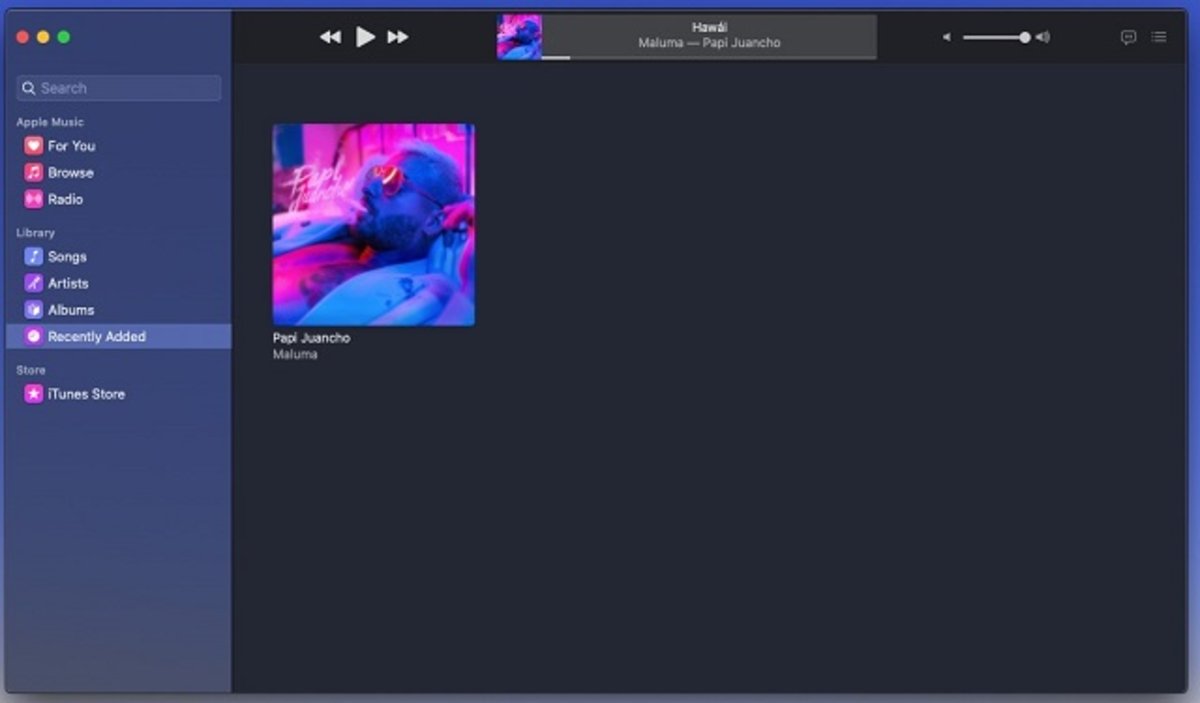
3.Haga clic con el botón derecho en la canción y seleccione “Información de la canción.”
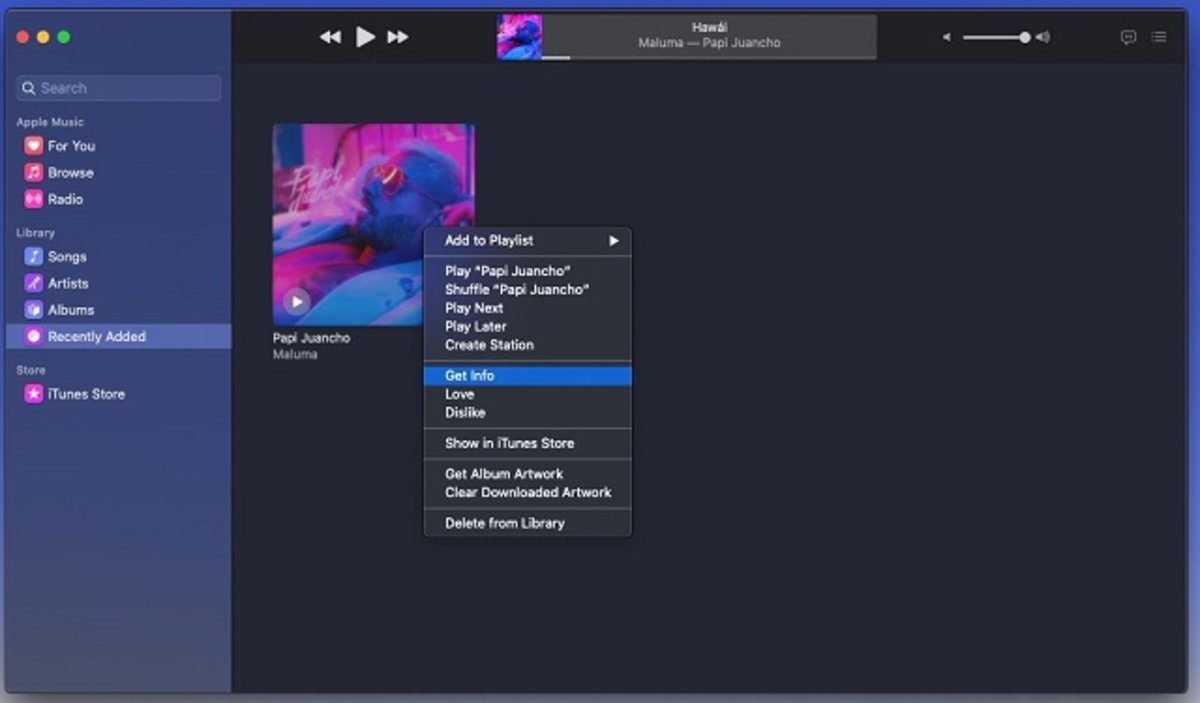
4.Presione sobre en la pestaña “Opciones”
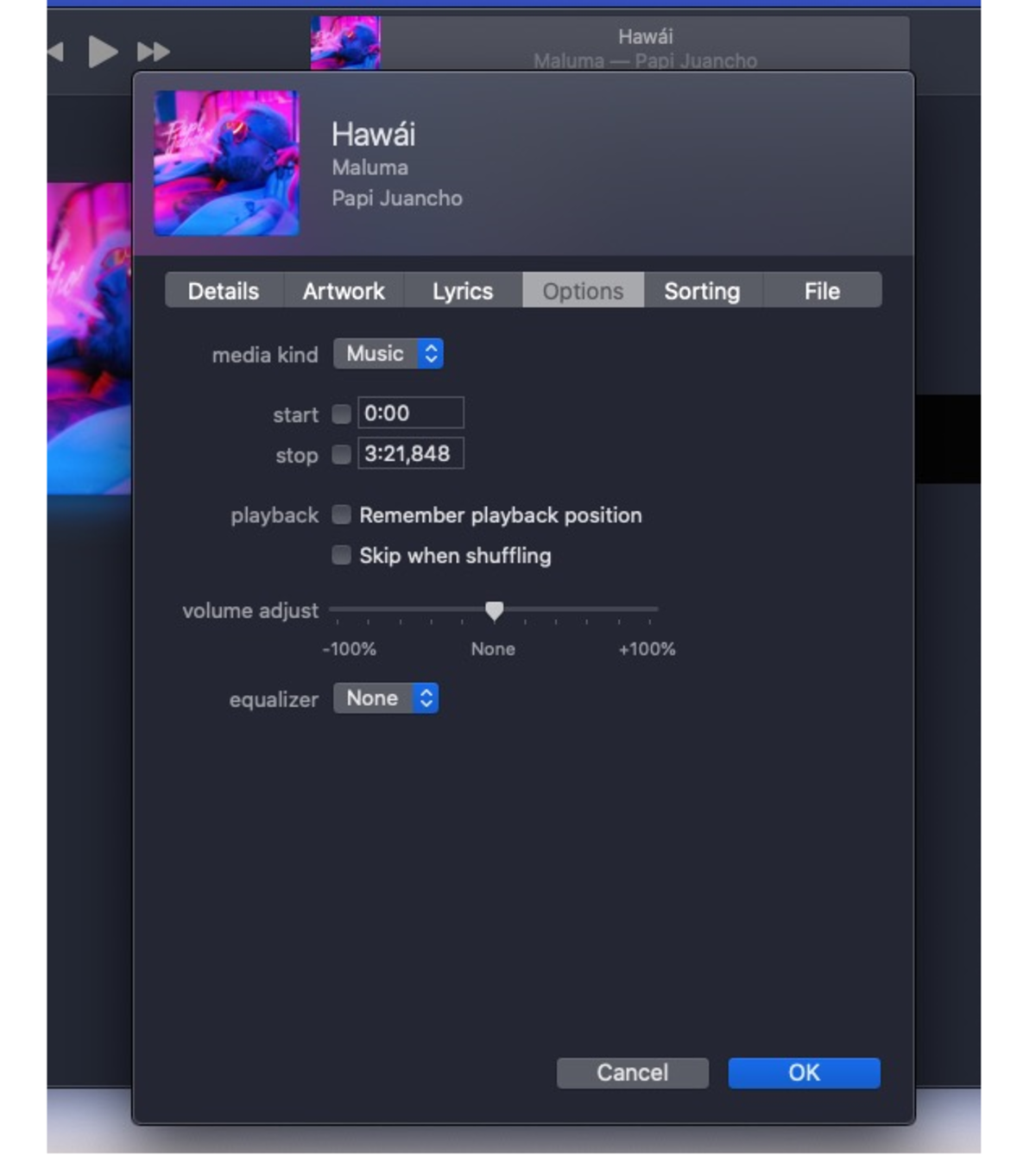
5.Elija un período de hasta 30 segundos en la canción que desee convertir en su tono de llamada. (Apple limita su tono de llamada a 30 segundos)
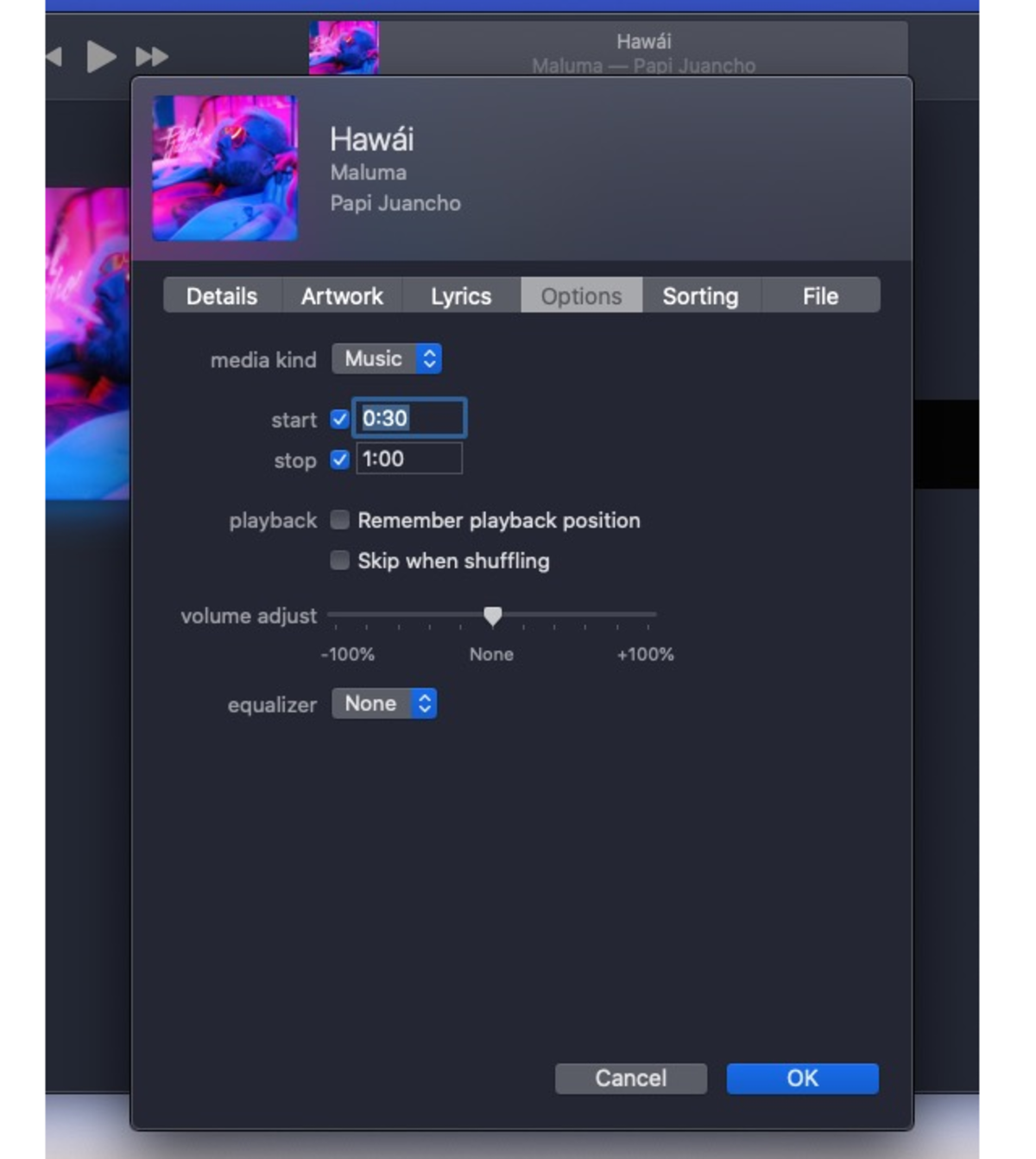
6.Presione “OK.”
7.Seleccione el botón derecho en el tono de llamada y elija la opción "Mostrar en el Finder".
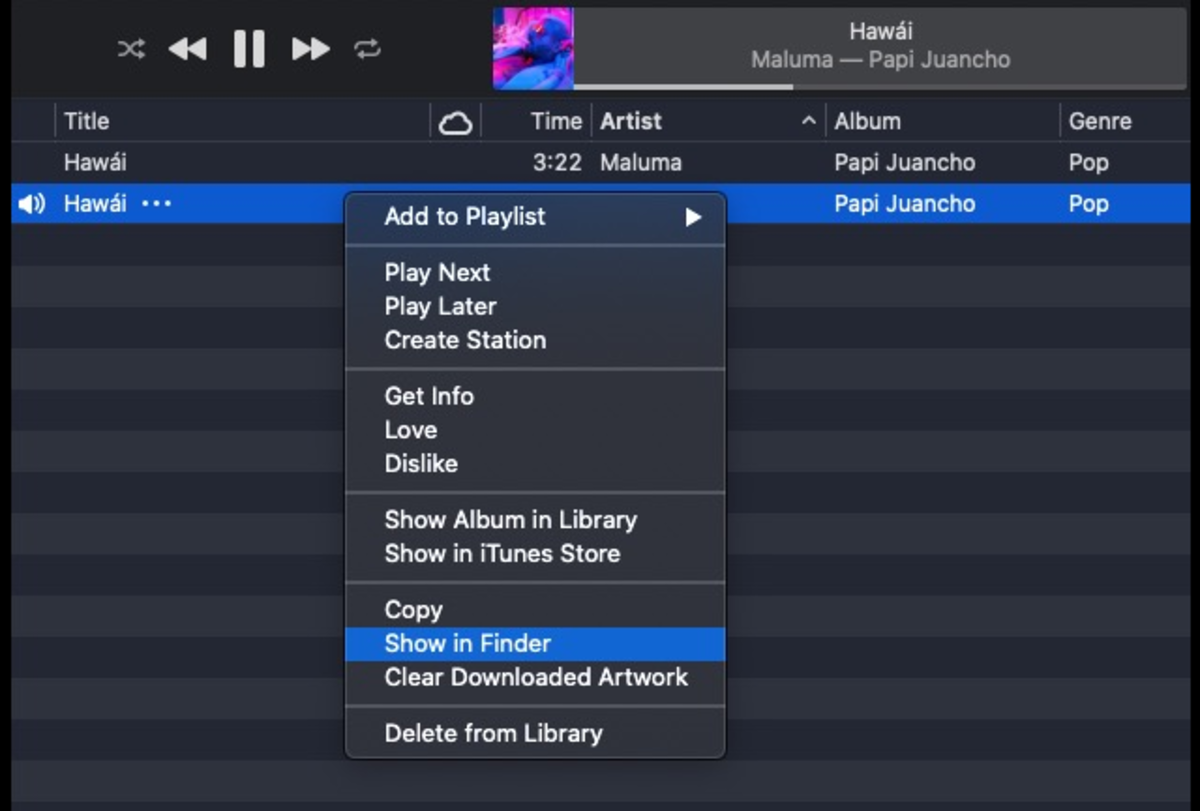
8.Seleccione la opción con la extensión del archivo de la canción de .m4a a .m4r.
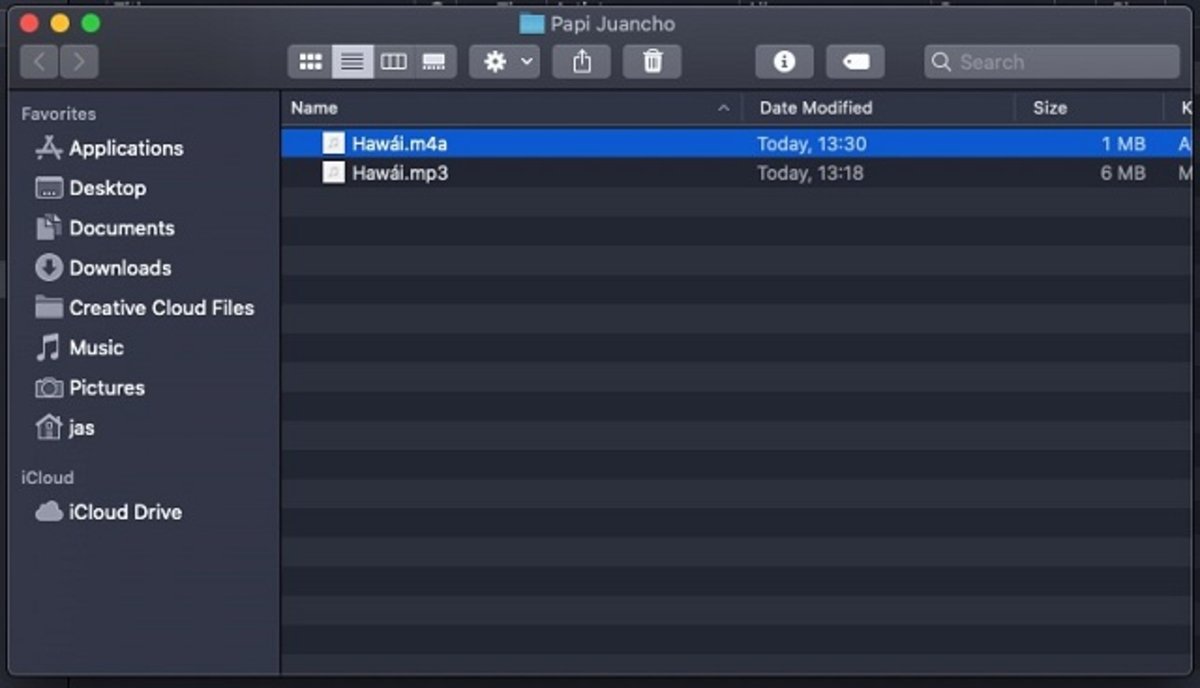
9.Mantenga la ventana abierta y conecte su iPhone a su ordenador. Este aparecerá en la barra lateral izquierda de la pantalla.
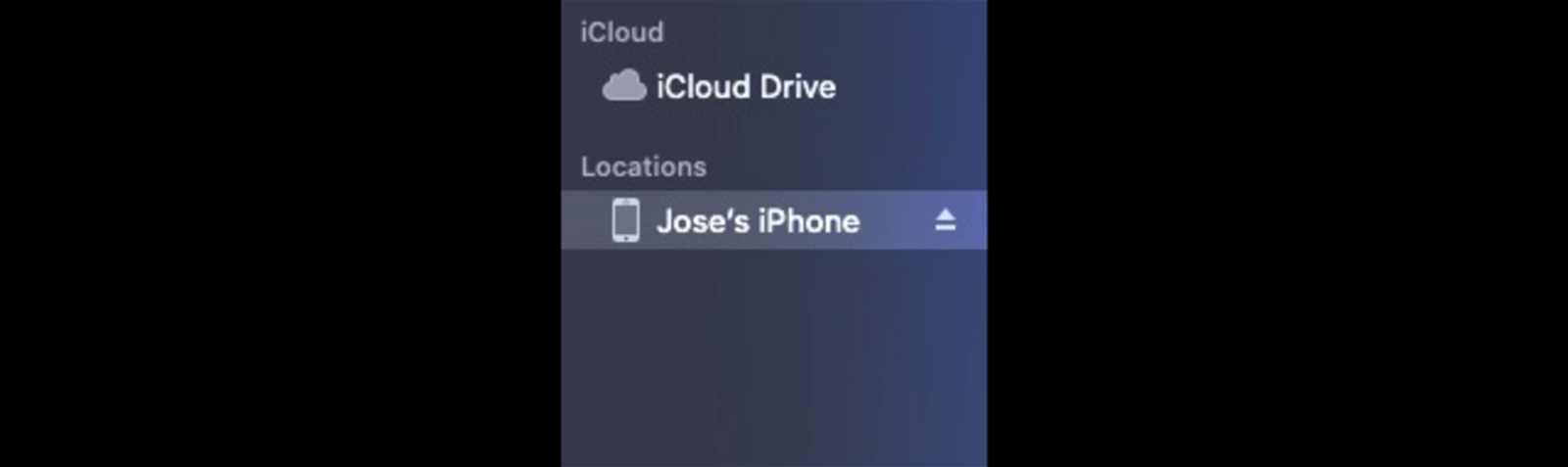
10.Arrastre y suelta el tono de llamada .m4r en la opción en la barra lateral izquierda, en "Tonos" para que se visualice en la lista.
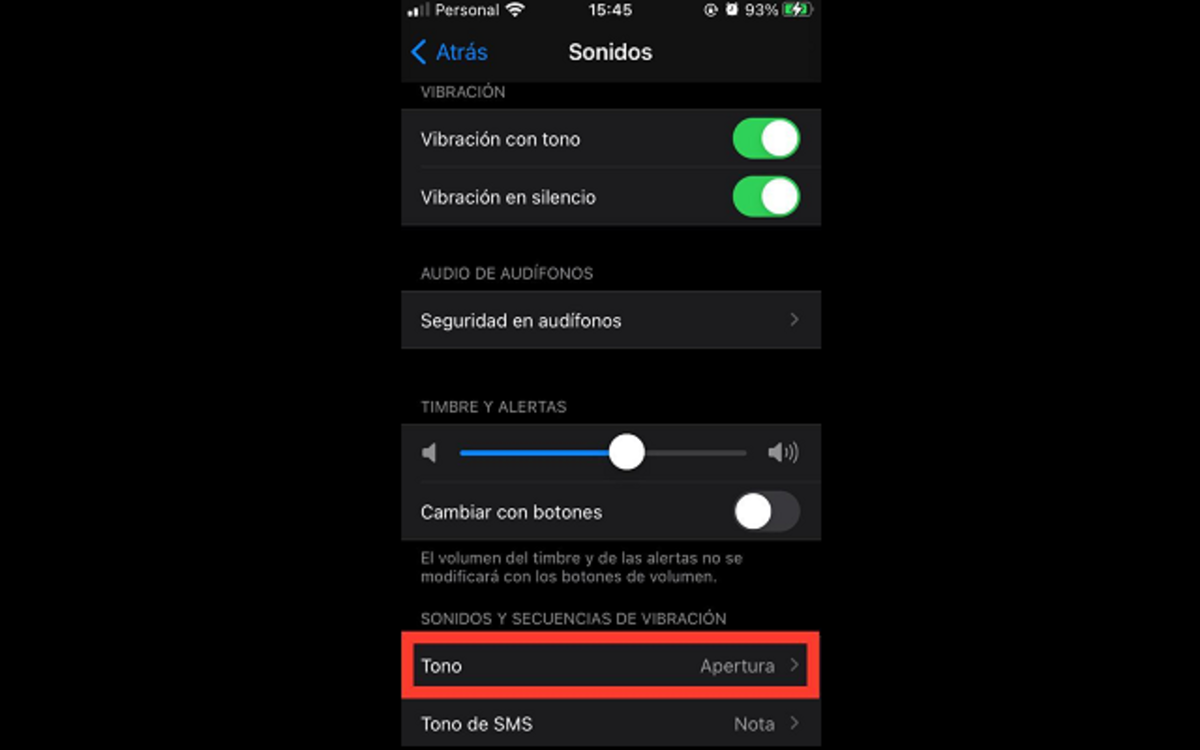
11.Presione "Configuración"> "Sonidos y hápticos".
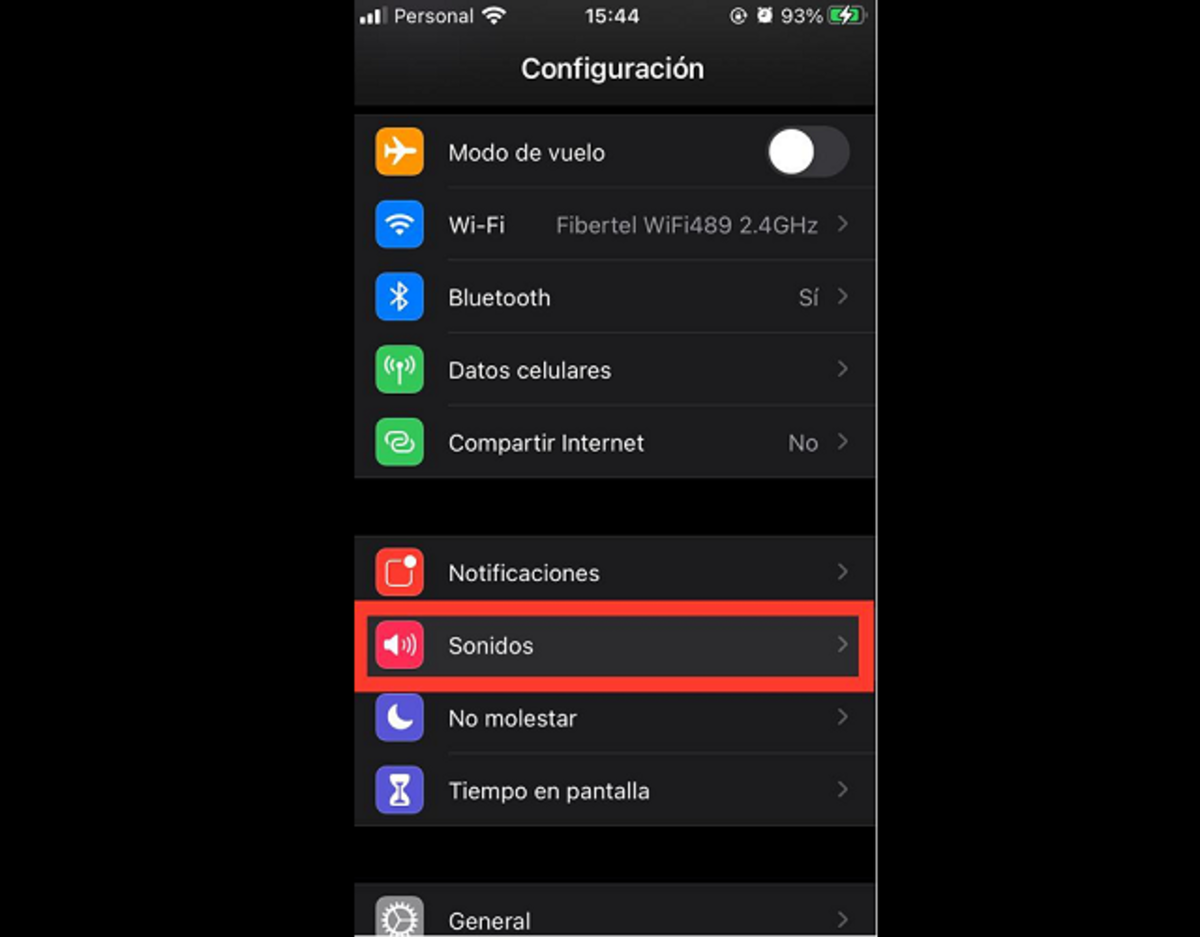
12.Diríjase hacia Tono de llamada.
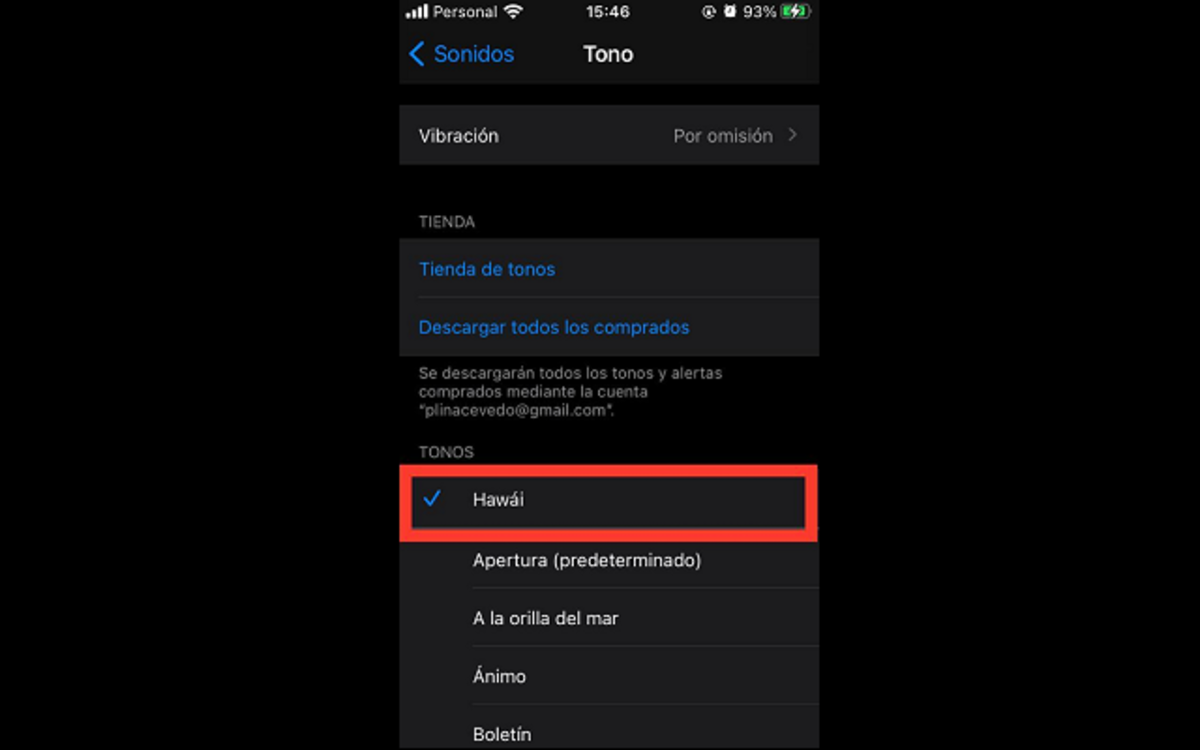
13.Seleccione el tono de llamada y una vez que se reproduzca comprobará que el proceso se ha realizado exitosamente.
Poner una canción de tono de llamada en el iPhone es un proceso sencillo que se puede aplicar para todos la lista de contactos o personalizarlo de forma individual y sin duda, tener un gran forma de identificar una llamada sin siquiera mirar nuestro móvil.
¿Se os ocurre algún tema como tono de llamada?
Puedes seguir a iPadizate en Facebook, WhatsApp, Twitter (X) o consultar nuestro canal de Telegram para estar al día con las últimas noticias de tecnología.